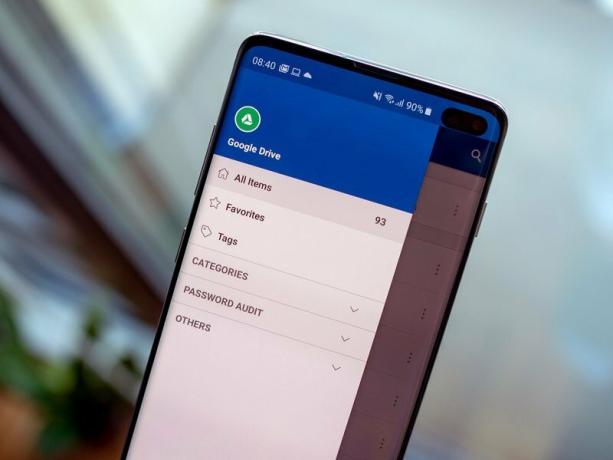 Źródło: Android Central
Źródło: Android Central
Każdy, kto korzysta z telefonu z Androidem lub komputera, wie o istnieniu Dysku Google. To własny system przechowywania w chmurze Google i jest jednym z najlepsze usługi przechowywania w chmurze tam. Jeśli masz konto Google, od razu otrzymujesz 15 GB wolnego miejsca na Dysku Google.
Jeśli potrzebujesz więcej miejsca, zawsze możesz zwiększyć przydział 15 GB, przechodząc na płatny Google One Subskrypcja. Niezależnie od tego, czy korzystasz z abonamentu płatnego, czy bezpłatnego, powinieneś nauczyć się korzystać z możliwości Dysku Google. Oto kilka praktycznych wskazówek i wskazówek dotyczących Dysku Google.
Wskazówka 1: Łatwiejsze znajdowanie udostępnionych plików
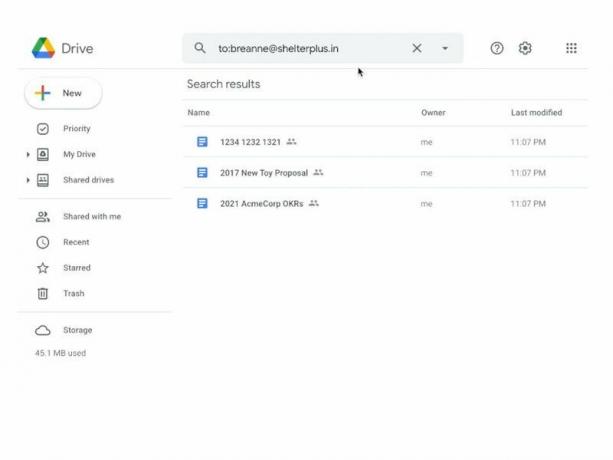 Źródło: Google
Źródło: Google
Jest tak wiele korzyści z posiadania wszystkich danych w chmurze, zwłaszcza jeśli automatycznie tworzysz kopię zapasową danych do dysk Google. Wadą tego jest to, że możesz mieć problem ze znalezieniem określonego pliku, który został udostępniony Tobie lub taki, który udostępniłeś komuś innemu. Możesz oszczędzić sobie bólu głowy grzebania we wszystkich plikach poprzez
używanie operatorów do łatwiejszego znajdowania plików na Dysku.Oferty VPN: dożywotnia licencja za 16 USD, miesięczne plany za 1 USD i więcej
Możesz to zrobić na telefonie z Androidem lub na komputerze. Najpierw w przypadku telefonów z systemem Android otwarty ten Aplikacja Dysku Google. Znajdź pasek wyszukiwania w aplikacji. Aby znaleźć pliki, które udostępniłeś innym, użyj do: operator. Aby znaleźć pliki, które ktoś Ci udostępnił, użyj z: operator. Wpisz operator i adres e-mail który udostępnił plik Tobie lub Tobie udostępniony w pasek wyszukiwania i naciśnij enter. Dla siebie użyj ja zamiast identyfikatora e-mail.
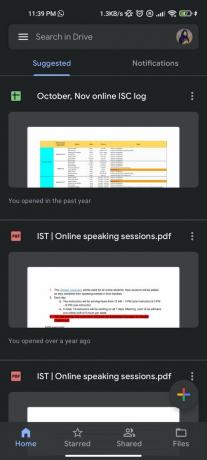
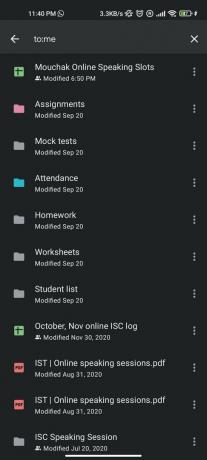
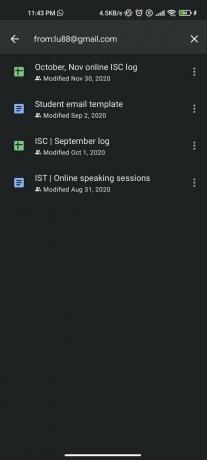 Źródło: Namerah Saud Fatmi / Android Central
Źródło: Namerah Saud Fatmi / Android Central
Te same operatory mogą być również używane w komputerowej wersji Dysku Google. otwarty dysk Google w przeglądarce komputera. Wejdz do ten sam operator i słowa kluczowe jak wyżej do pasek wyszukiwania aby znaleźć to, czego szukasz.
 Źródło: Google
Źródło: Google
Jeśli masz aplikację komputerową Dysk Google, otwórz folder i wpisz ten sam operator i słowa kluczowe do pasek wyszukiwania aby znaleźć to, czego szukasz.
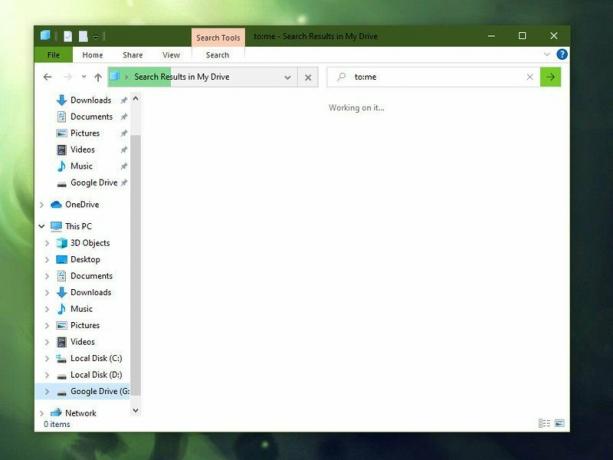 Źródło: Namerah Saud Fatmi / Android Central
Źródło: Namerah Saud Fatmi / Android Central
Wskazówka 2: Twórz skróty
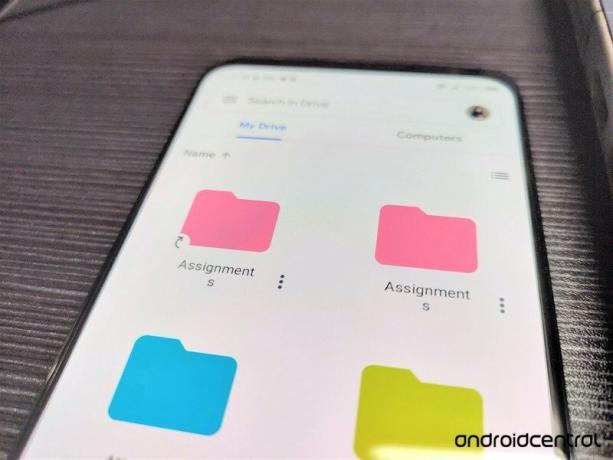 Źródło: Namerah Saud Fatmi / Android Central
Źródło: Namerah Saud Fatmi / Android Central
Innym sposobem szybkiego znalezienia określonego pliku lub folderu jest utworzenie skrótów. Można to zrobić w zaciszu swojego telefonu z Androidem, korzystając z aplikacji Dysk Google lub na komputerze. Możesz tworzyć skróty do aplikacji, a nawet komputera z aplikacji.
Otwórz Dysk Google na laptopie lub w przeglądarce internetowej komputera. Kliknij prawym przyciskiem myszy plik, do którego chcesz utworzyć skrót. Kliknij Dodaj skrót do Dysku.
 Źródło: Namerah Saud Fatmi / Android Central
Źródło: Namerah Saud Fatmi / Android Central
Na telefonie otwórz dysk Google aplikacja. Znajdź plik lub folder do którego chcesz utworzyć skrót. Stuknij w trzy kropki w pliku lub folderze. Stuknij w Dodaj skrót do Dysku.
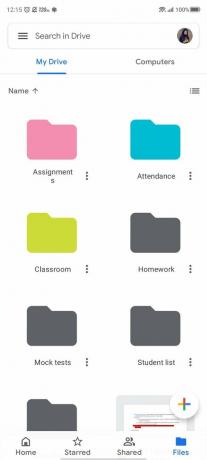
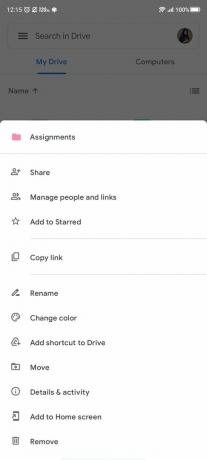
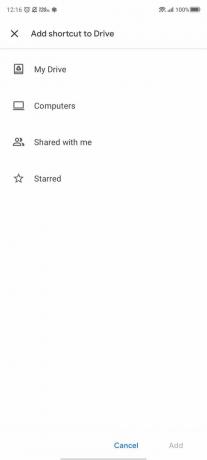 Źródło: Namerah Saud Fatmi / Android Central
Źródło: Namerah Saud Fatmi / Android Central
Wybierz Lokalizacja Twojego skrótu. Stuknij Dodaj.
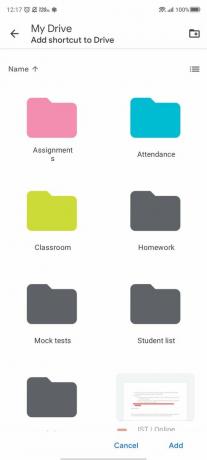
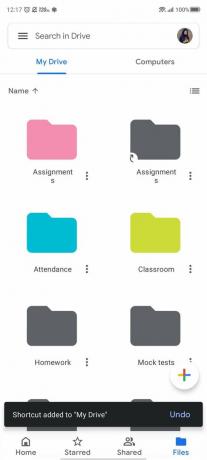
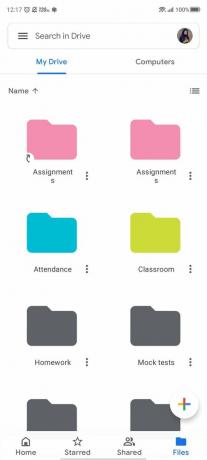 Źródło: Namerah Saud Fatmi / Android Central
Źródło: Namerah Saud Fatmi / Android Central
Z telefonu możesz skonfigurować skróty dla czterech lokalizacji. To są Mój dysk, Komputery, Podziel sie ze mna, oraz Oznaczone gwiazdką.
Wskazówka 3: Zmień kolory folderów
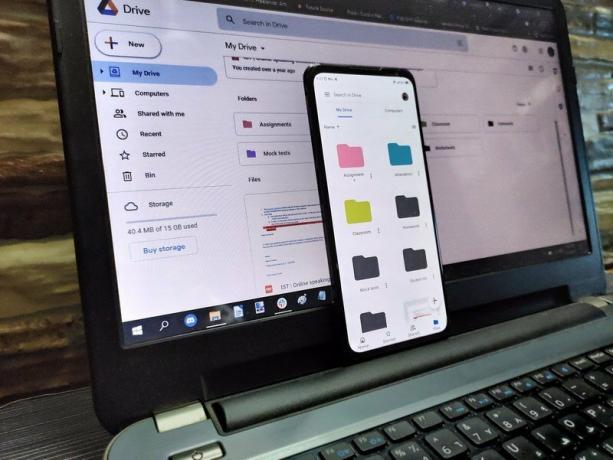 Źródło: Namerah Saud Fatmi / Android Central
Źródło: Namerah Saud Fatmi / Android Central
Uporządkuj wszystkie foldery Dysku Google, zmieniając ich kolory. Możesz użyć osobistych metod koordynacji, na przykład odcieni zieleni w przypadku folderów związanych z pracą lub odcieni różu w przypadku folderów osobistych. Oto jak ty może zmienić kolory folderów w platformie przechowywania w chmurze.
Dla użytkowników komputerów PC, otwórz Dysk Google w przeglądarce na komputerze. Kliknij prawym przyciskiem myszy w folderze. Wybierz Zmień kolor z menu rozwijanego. Wybierz dowolny kolor.
 Źródło: Namerah Saud Fatmi / Android Central
Źródło: Namerah Saud Fatmi / Android Central
Aby zmienić kolory folderów na Dysku na Androida, otwórz Aplikacja Dysku Google. Stuknij w Pliki a następnie wybierz folder. Nacisnij i przytrzymaj w folderze i uzyskiwać na trzy kropki w prawym górnym rogu. Stuknij w Zmień kolor i wybierz odcień.

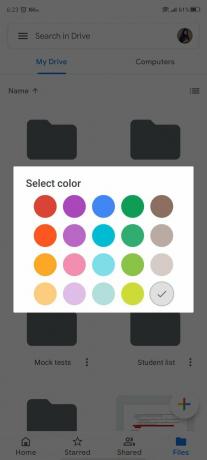
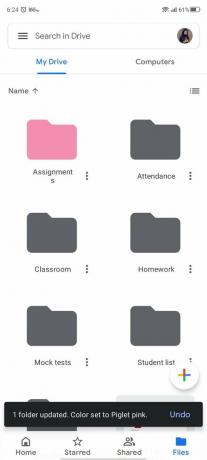 Źródło: Namerah Saud Fatmi / Android Central
Źródło: Namerah Saud Fatmi / Android Central
Wskazówka 4: Wyświetl aktywność plików
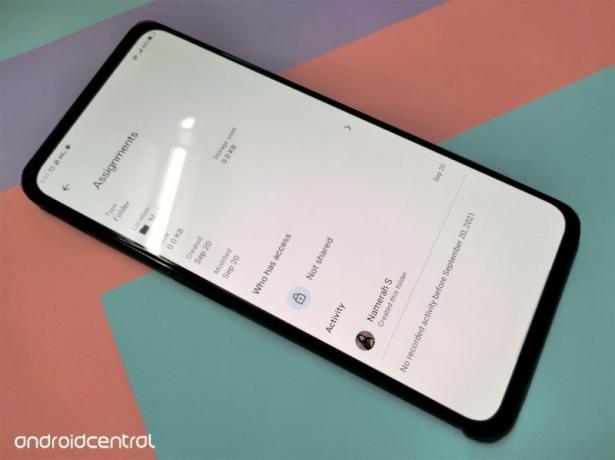 Źródło: Namerah Saud Fatmi / Android Central
Źródło: Namerah Saud Fatmi / Android Central
Google bardzo ułatwiło Ci współpracę przy projektach ze współpracownikami lub kolegami. Możesz przeglądać aktywność na Dysku Google, co pomaga udostępniać komentarze lub wiedzieć, kto edytował plik. Jeśli robisz to na swoim komputerze, wykonaj następujące czynności.
otwarty dysk Google w przeglądarce na komputerze. Spójrz na okrągły przycisk z i wewnątrz i kliknij na niego. Kliknij Działalność.
 Źródło: Google
Źródło: Google
Na telefonie z Androidem otwórz dysk Google aplikacja. Wybierz plik i dotknij trzy kropki na tym. Stuknij w Szczegóły i aktywność. Przewiń w dół do Działalność Sekcja.
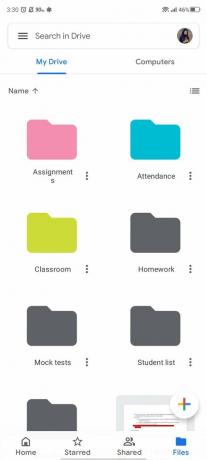
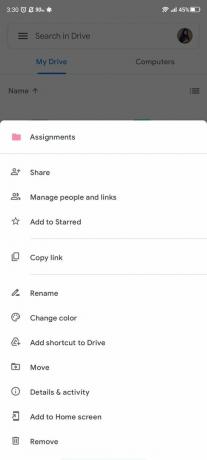
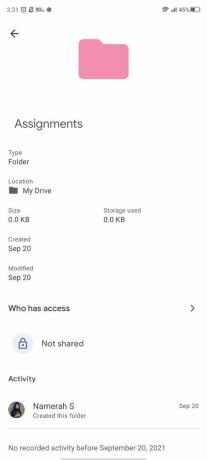 Źródło: Namerah Saud Fatmi / Android Central
Źródło: Namerah Saud Fatmi / Android Central
Wskazówka 5: Zmień kolejność plików
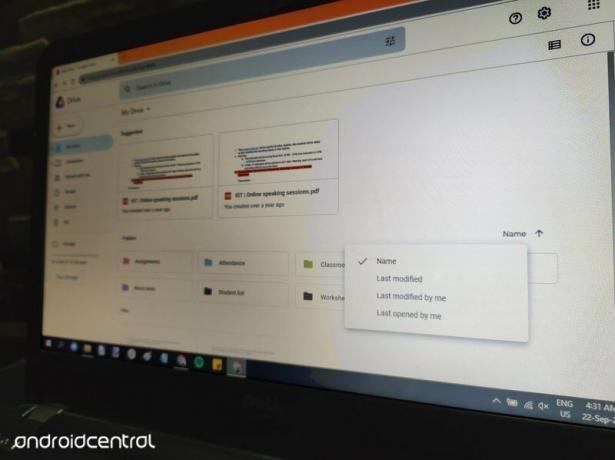 Źródło: Namerah Saud Fatmi / Android Central
Źródło: Namerah Saud Fatmi / Android Central
Uporządkowanie wszystkich danych na Dysku Google jest bardzo przydatne. Nie musisz przeciągać i zmieniać kolejności każdego elementu jeden po drugim, po prostu zmieniaj kolejność zbiorczo. Możesz zmienić kolejność wszystkich plików i posortować je według nazwy, ostatniej modyfikacji i ostatniego otwarcia.
Jeśli jesteś użytkownikiem komputera stacjonarnego, otwórz Dysk Google w przeglądarce. Spójrz na aktualne kryteria sortowania oraz Kliknij na tym. Zmień sortownik na zmienić kolejność Twoje pliki. Kliknij strzałkę zmiana aranżacji z rosnąco do malejąco zamówienie.
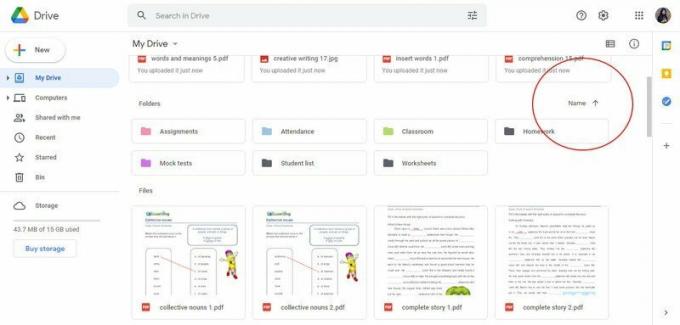 Źródło: Namerah Saud Fatmi / Android Central
Źródło: Namerah Saud Fatmi / Android Central
Ten sam rezultat mogą osiągnąć również użytkownicy telefonów. Otworzyć dysk Google aplikacja. Stuknij w Pliki. Znaleźć obecny sortownik w prawym górnym rogu i uzyskiwać to. Wybierz kryteria sortowania.
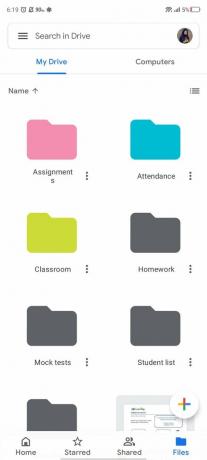
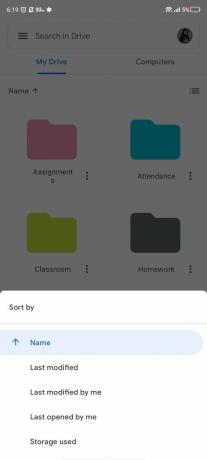
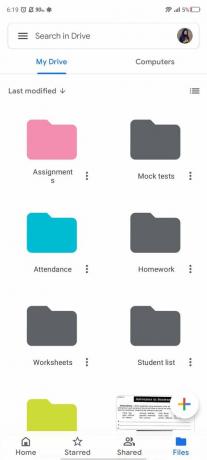 Źródło: Namerah Saud Fatmi / Android Central
Źródło: Namerah Saud Fatmi / Android Central
Zmiany kolejności są zapisywane na Twoim Dysku Google na różnych platformach. Jeśli posortujesz pliki według jednego kryterium na komputerze lub telefonie, pojawią się one również na innych urządzeniach.

Znalezienie dobrej pary wygodnych bezprzewodowych wkładek dousznych, które oferują funkcje takie jak ANC i spersonalizowane dostrajanie dźwięku w rozsądnej cenie, jest trudne – ale 1MORE ColorBuds2 jest tutaj, aby rozwiązać ten problem.

Dyrektor ds. technicznych Facebooka, Mike Schroepfer, ogłosił, że odchodzi, a Andrew Bosworth, szef Facebook Reality Labs, obejmie jego rolę w 2022 roku.

The Walking Dead: Saints & Sinners Aftershocks to darmowa aktualizacja, która dodaje dodatkową historię i misje po zakończeniu oryginalnej historii. To szansa dla weteranów na powrót na ulice postapokaliptycznego Nowego Orleanu po raz ostatni.

Gotowy, aby zacząć płacić za kawę za pomocą samego smartwatcha? Oto wszystkie zegarki Wear OS, które obsługują Google Pay.

Namerah Saud Fatmi
Namerah Saud Fatmi jest niezależną pisarką dla Android Central. Pasjonuje się wszystkimi rzeczami związanymi z technologią i grami, a od 2011 roku jest honorowym bibliotekarzem Goodreads. Kiedy nie pisze, można ją spotkać ścigającą bezpańskie koty i psy na ulicach Dhaki lub zabijającą smoki w krainie Skyrim. Możesz skontaktować się z nią na jej uchwycie na Twitterze @NamerahS.
